Ansluta med en dator via en BLUETOOTH-anslutning (Windows)
Koppling är den process som krävs för att ömsesidigt registrera informationen på BLUETOOTH-enheter som ska anslutas trådlöst.
Det är nödvändigt att koppla en enhet med högtalaren för att kunna göra en BLUETOOTH-anslutning för första gången. Utför samma procedur för att koppla till andra enheter.
Operativsystem som stöds
Windows 10, Windows 8.1
Gör följande innan du börjar.
-
Placera datorn inom 1 m från högtalaren.
-
Anslut högtalaren till ett nätuttag via en USB-nätadapter (finns i handeln). Eller ladda det inbyggda batteriet tillräckligt.
-
Ta fram bruksanvisningen som medföljde datorn för referens.
-
Stoppa uppspelningen på datorn.
-
Sänk volymen på datorn och högtalaren för att undvika att ett högt ljud plötsligt matas ut i högtalaren.
-
Ställ högtalaren i din dator i påslaget läge.
Om högtalaren i din dator är inställd på
 (ljud av), matas inget ljud ut i BLUETOOTH-högtalaren.
(ljud av), matas inget ljud ut i BLUETOOTH-högtalaren.-
När högtalaren i din dator är ställd i påslaget läge:

-
-
Förbered för sökning efter högtalaren på datorn.
För Windows 10
Välj [
 (Action Center)] – [Connect] i aktivitetsfältet längst ned till höger på skärmen.
(Action Center)] – [Connect] i aktivitetsfältet längst ned till höger på skärmen.
För Windows 8.1
Högerklicka på [Start], och klicka sedan på [Control Panel].
När [All Control Panel Items] visas, välj [Devices and Printers].
Om [Control Panel]-skärmen visas i stället för [All Control Panel Items], välj [Large icons] eller [Small icons] från menyn [View by] i det övre högra hörnet av skärmen.
-
Slå på högtalaren.
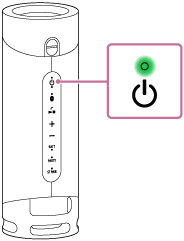
-
Kontrollera om
 (BLUETOOTH)-indikatorn är aktiverad.
(BLUETOOTH)-indikatorn är aktiverad.När indikatorn dubbelblinkar
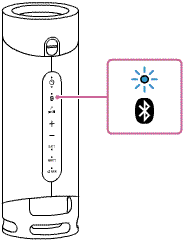
När du kopplar högtalaren med en BLUETOOTH-enhet för första gången efter inköp eller initierar högtalaren (högtalaren har ingen information om koppling), ställs högtalaren automatiskt i kopplingsläget när den slås på. Gå vidare till steg
 .
.När indikatorn blinkar långsamt
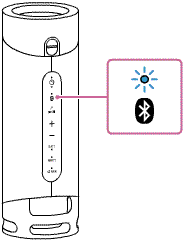
Högtalaren söker efter BLUETOOTH-anslutningar.
-
För att koppla högtalaren med en andra eller följande BLUETOOTH-enhet (när högtalaren har information om koppling av andra BLUETOOTH-enheter), gå vidare till steg
 .
. -
För att ansluta högtalaren igen med en av de BLUETOOTH-enheter som har kopplats med högtalaren tidigare, gå vidare till steg
 .
.Beroende BLUETOOTH-enheten kan det hända att högtalaren ansluts igen med enheten direkt efter att den har slagits på. För närmare information hänvisar vi till bruksanvisningen som medföljde din BLUETOOTH-enhet.
När indikatorn lyser
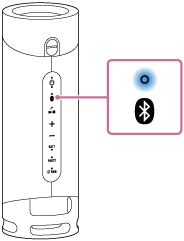
Högtalaren är redan ansluten med en av BLUETOOTH-enheterna.
För att ansluta högtalaren med en annan BLUETOOTH-enhet, gör endera av följande:
-
För att koppla högtalaren med en andra eller följande BLUETOOTH-enhet (när högtalaren har information om koppling av andra BLUETOOTH-enheter), gå vidare till steg
 .
. -
För att ansluta högtalaren igen med en av de BLUETOOTH-enheter som har kopplats med högtalaren tidigare, gå vidare till steg
 .
.
-
-
Tryck på
 (BLUETOOTH)-knappen.
(BLUETOOTH)-knappen.Du hör en röstvägledning (BLUETOOTH pairing (BLUETOOTH-koppling)) från högtalaren och
 (BLUETOOTH)-indikatorn börjar dubbelblinka (kopplingsläge).
(BLUETOOTH)-indikatorn börjar dubbelblinka (kopplingsläge).
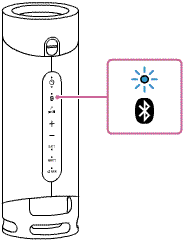
-
Sök efter högtalaren på datorn.
Ansluta högtalaren till datorn via en BLUETOOTH-anslutning
För Windows 10
-
Välj [Connect] i Action Center längst ned till höger på skärmen.

-
Välj [SRS-XB23].
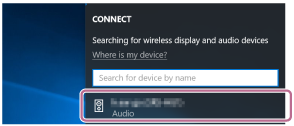
Om [SRS-XB23] inte visas på skärmen, upprepa proceduren från steg
 .
.När kopplingen är klar, upprättas BLUETOOTH-anslutningen automatiskt och [Connected music] visas på skärmen. Gå vidare till steg
 .
.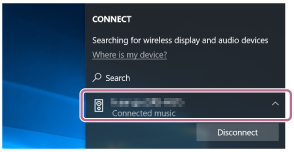
För Windows 8.1
-
Klicka på [Add a device].

-
Välj [SRS-XB23] och klicka på [Next].

Om en nyckel* efterfrågas, skriv in ”0000”.
Om [SRS-XB23] inte visas, utför åtgärden igen från steg
 .
.* Nyckeln kan kallas ”lösenkod”, ”PIN-kod”, ”PIN-nummer” eller ”lösenord”.
-
När följande skärm visas, klicka på [Close].
Datorn börjar installera drivrutinen.
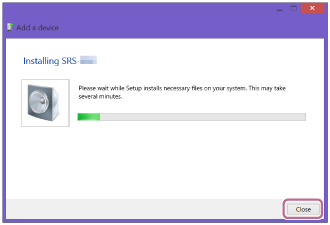
Märket ”
 ” visas längst ned till vänster om [SRS-XB23]-ikonen under installationen. När märket ”
” visas längst ned till vänster om [SRS-XB23]-ikonen under installationen. När märket ” ” försvinner, är installationen slutförd. Gå vidare till steg
” försvinner, är installationen slutförd. Gå vidare till steg .
.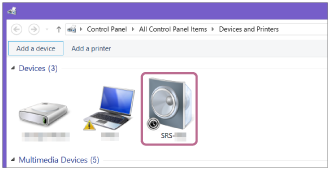
Beroende på datorn kan installationen ta tid. Om installationen av drivrutinen tar för lång tid, kommer funktionen för automatisk avstängning (Auto Standby) att orsaka att den stängs av automatiskt. Om detta inträffar, slå på högtalaren igen.
-
-
Registrera högtalaren till datorn.
För Windows 10
När kopplingen är klar, upprättas BLUETOOTH-anslutningen automatiskt och [Connected music] visas på skärmen. Gå vidare till steg
 .
.För Windows 8.1
-
Högerklicka på [SRS-XB23] i [Devices] och välj [Sound settings] från menyn som visas.
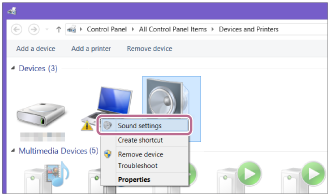
-
Bekräfta [SRS-XB23 Stereo] på [Sound]-skärmen.
-
Om det finns en markering (grön) på [SRS-XB23 Stereo], gå vidare till steg
 .
.
-
Om det inte finns någon markering (grön) på [SRS-XB23 Stereo], gå vidare till steg
 -3.
-3. -
Om [SRS-XB23 Stereo] inte visas, högerklicka på [Sound]-skärmen, och välj [Show Disabled Devices] från menyn som visas. Gå sedan vidare till steg
 -3.
-3.
-
-
Högerklicka på [SRS-XB23 Stereo], och välj [Connect] från menyn som visas.

När högtalaren är ansluten, visas en markering på [SRS-XB23 Stereo] på [Sound]-skärmen. Gå vidare till steg
 .
.
Om det inte går att klicka på [Connect] för [SRS-XB23 Stereo], välj [Disable] för [Default Device] som för tillfället har en markering (grön).
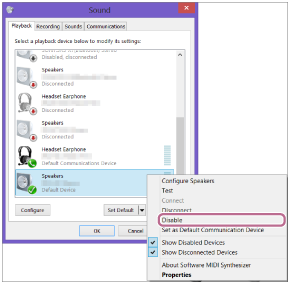
-
-
Följ anvisningarna på skärmen för att upprätta en BLUETOOTH-anslutning.
När BLUETOOTH-anslutningen är upprättad, hör du en röstvägledning (BLUETOOTH connected (BLUETOOTH anslutet)) från högtalaren och aktiviteten för
 (BLUETOOTH)-indikatorn ändras från att blinka till att lysa stadigt.
(BLUETOOTH)-indikatorn ändras från att blinka till att lysa stadigt.
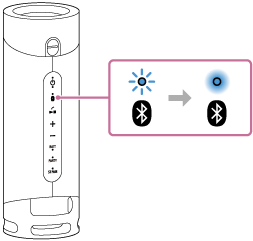
Om anslutningsförsöket misslyckas, upprepa proceduren från steg
 .
.
Tips
-
Anvisningarna ovan på datorn ges som ett exempel. För närmare information hänvisar vi till bruksanvisningen som medföljde din dator. Dessutom har inte alla datorer testats och funnits kompatibla med ovanstående procedur och proceduren är inte tillämplig på hembyggda datorer.
-
Upp till 2 BLUETOOTH-enheter kan anslutas samtidigt till högtalaren. När en av enheterna börjar spela upp medan uppspelning av musik pågår på en annan enhet, växlar högtalaren utmatningen och börjar mata ut ljud från den nya enheten (multienhetsanslutning).
OBS!
-
Kopplingsläget för högtalaren kopplas ur efter cirka 5 minuter och
 (BLUETOOTH)-indikatorn blinkar långsamt. Men när information om koppling inte är lagrad i högtalaren, som till exempel vid fabriksstandardinställningarna, kopplas kopplingsläget inte ur. Om kopplingsläget kopplas ur innan processen avslutas, upprepa från steg
(BLUETOOTH)-indikatorn blinkar långsamt. Men när information om koppling inte är lagrad i högtalaren, som till exempel vid fabriksstandardinställningarna, kopplas kopplingsläget inte ur. Om kopplingsläget kopplas ur innan processen avslutas, upprepa från steg .
. -
När BLUETOOTH-enheter väl är kopplade, behöver man inte koppla dem igen, utom i följande fall:
-
Information om koppling har raderats efter reparation etc.
-
Högtalaren är redan kopplad med 8 enheter och en annan enhet ska kopplas.
Högtalaren kan kopplas med högst 8 enheter. Om en ny enhet kopplas efter att 8 enheter redan har kopplats, ersätts enheten som kopplades allra först med den nya enheten.
-
Informationen om koppling med högtalaren har raderats från BLUETOOTH-enheten.
-
Högtalaren initieras.
All information om koppling raderas. Om du initierar högtalaren, kan det hända att det inte går att ansluta din iPhone/iPod touch eller dator. Radera i detta fall informationen om koppling för högtalaren på din iPhone/iPod touch eller dator, och utför sedan kopplingsproceduren igen.
-
-
Högtalaren kan kopplas med flera enheter, men kan bara spela musik från en kopplad enhet åt gången.
-
Nyckeln för högtalaren är ”0000”. Om en nyckel förutom ”0000” anges på BLUETOOTH-enheten, går det inte att göra en koppling med högtalaren.
-
När du använder funktionen Stereopar eller funktionen Partyanslutning, kan du inte använda multienhetsanslutningen.